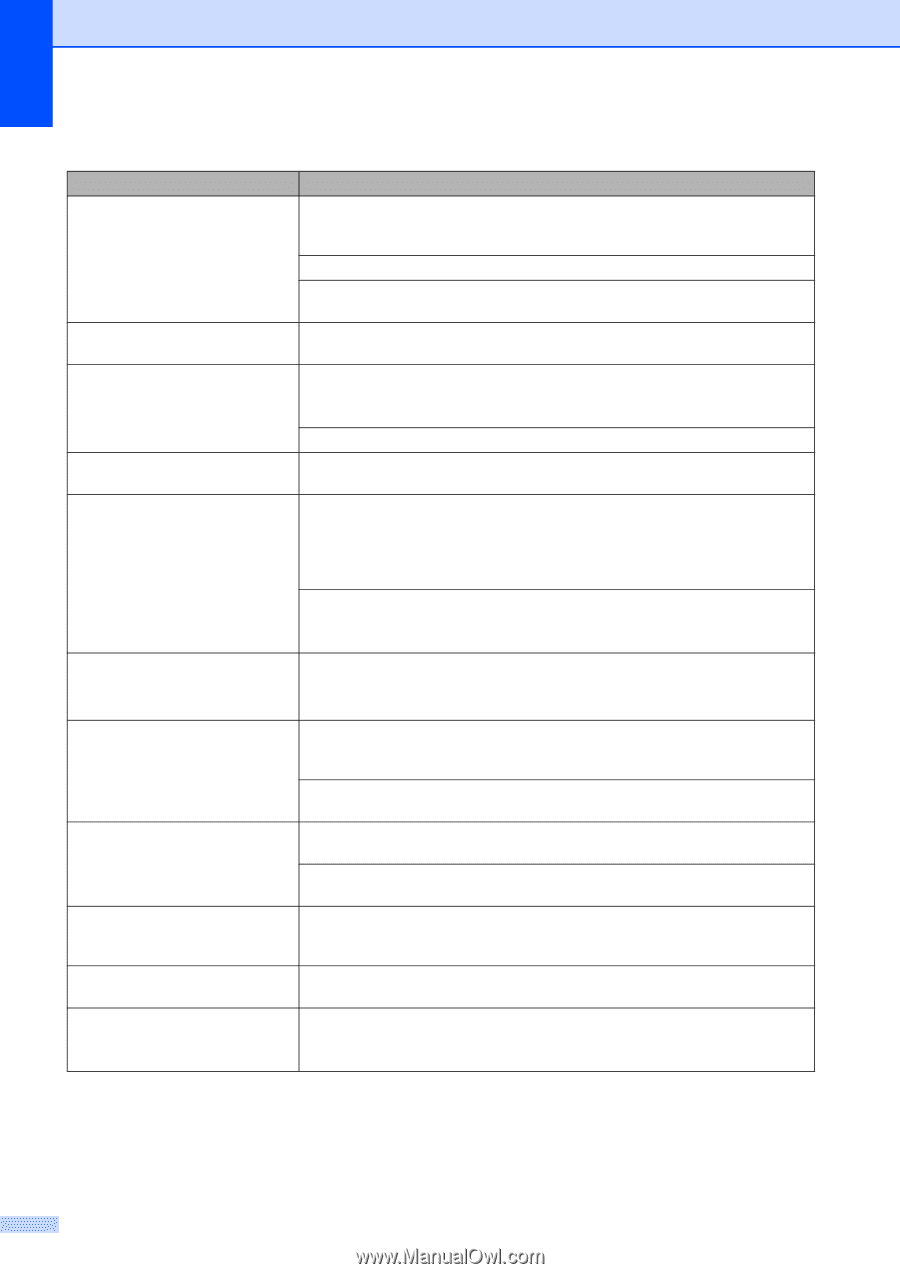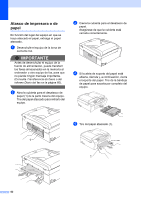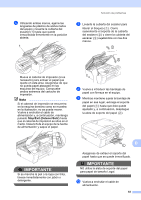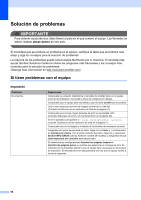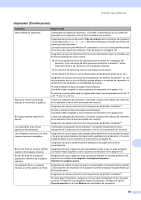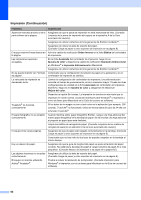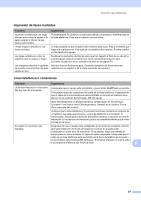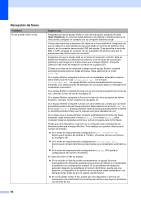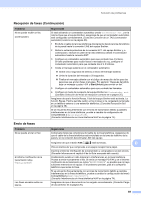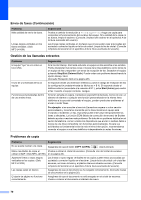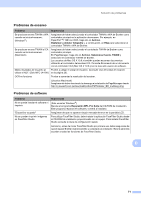Brother International MFC-J220 Users Manual - Spanish - Page 80
colores, True2Life, Orden inverso, Básica, Avanzada, Ajustes de color, Impresión bidireccional
 |
UPC - 012502625049
View all Brother International MFC-J220 manuals
Add to My Manuals
Save this manual to your list of manuals |
Page 80 highlights
Impresión (Continuación) Problema Aparecen manchas al dorso o en la parte inferior de la página. El equipo imprime líneas densas en la página. Las impresiones aparecen arrugadas. No se puede imprimir con "formato de página". La velocidad de impresión es demasiado lenta. True2Life® no funciona correctamente. El papel fotográfico no se arrastra correctamente. El equipo toma varias páginas. Hay un atasco de papel. Las páginas impresas no se apilan correctamente. El equipo no imprime utilizando Adobe® Illustrator®. Sugerencias Asegúrese de que la placa de impresión no está manchada de tinta. (Consulte Limpieza de la placa de impresión del equipo en el apéndice A de la Guía avanzada del usuario). Asegúrese de utilizar cartuchos de tinta genuinos de Brother Innobella™. Asegúrese de utilizar la aleta de soporte del papel. (Consulte Carga de papel y otros soportes de impresión en la página 9). Active la casilla de verificación Orden inverso en la ficha Básica del controlador de impresora. En la ficha Avanzada del controlador de impresora, haga clic en Ajustes de color y desactive la casilla de verificación Impresión bidireccional en Windows® o Impresión bidireccional en Macintosh. Asegúrese de utilizar cartuchos de tinta genuinos de Brother Innobella™. Compruebe que la configuración de tamaño de papel en la aplicación y en el controlador de impresión es idéntica. Cambie la configuración del controlador de impresora. Una alta resolución necesita un tiempo de procesamiento, envío e impresión mayor. Pruebe las otras configuraciones de calidad en la ficha Avanzada del controlador de impresora. Asimismo, haga clic en Ajustes de color y asegúrese de desactivar Mejora del color. Desactive la opción Sin bordes. La impresión sin bordes es más lenta que la impresión en modo normal. (Consulte Impresión para Windows® o Impresión y envío de faxes para Macintosh en la Guía del usuario de software). Si los datos de la imagen no son a todo color en la aplicación (por ejemplo, 256 colores), True2Life® no funcionará. Utilice al menos datos de color de 24 bits con la función True2Life®. Cuando imprima sobre papel fotográfico Brother, cargue una hoja adicional del mismo papel fotográfico en la bandeja de papel. Se ha incluido una hoja adicional al paquete de papel para esta finalidad. Limpie los rodillos de recogida de papel. (Consulte Limpieza de los rodillos de recogida de papel en el apéndice A de la Guía avanzada del usuario). Asegúrese de que el papel esté cargado correctamente en la bandeja. (Consulte Carga de papel y otros soportes de impresión en la página 9). Compruebe que no hay más de dos tipos de papeles cargados en la bandeja al mismo tiempo. Asegúrese de que la guía de longitud del papel se ajusta al tamaño del papel correcto. No extienda la bandeja de papel al cargar tamaños de papel A5 o más pequeños. (Consulte Atasco de impresora o de papel en la página 62). Asegúrese de utilizar la aleta de soporte del papel. (Consulte Carga de papel y otros soportes de impresión en la página 9). Pruebe a reducir la resolución de la impresión. (Consulte Impresión para Windows® o Impresión y envío de faxes para Macintosh en la Guía del usuario de software). 66